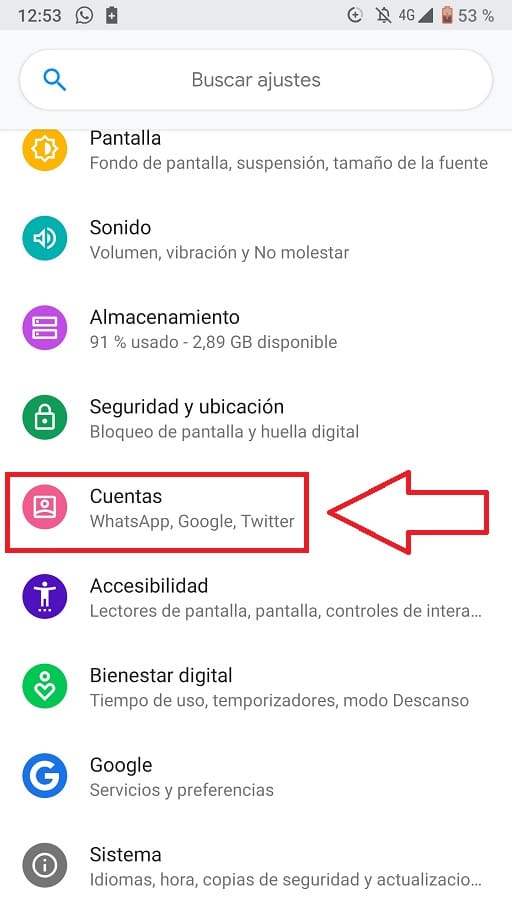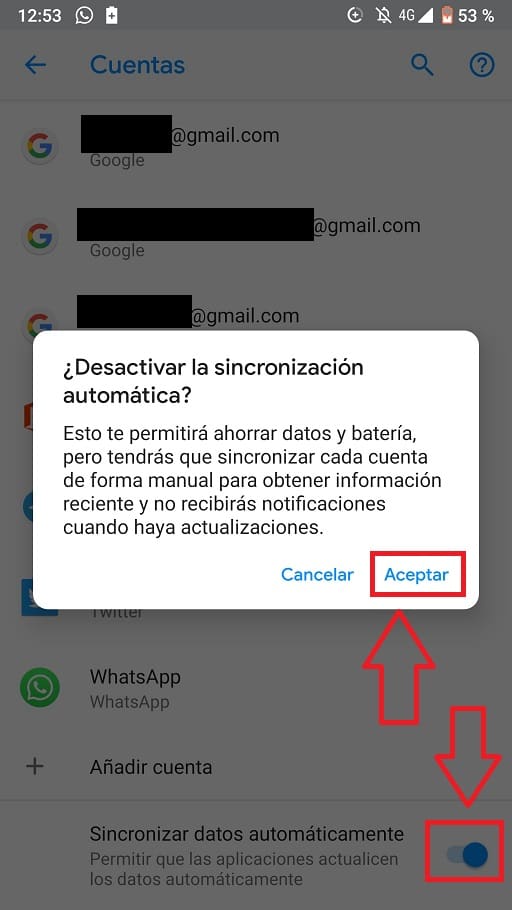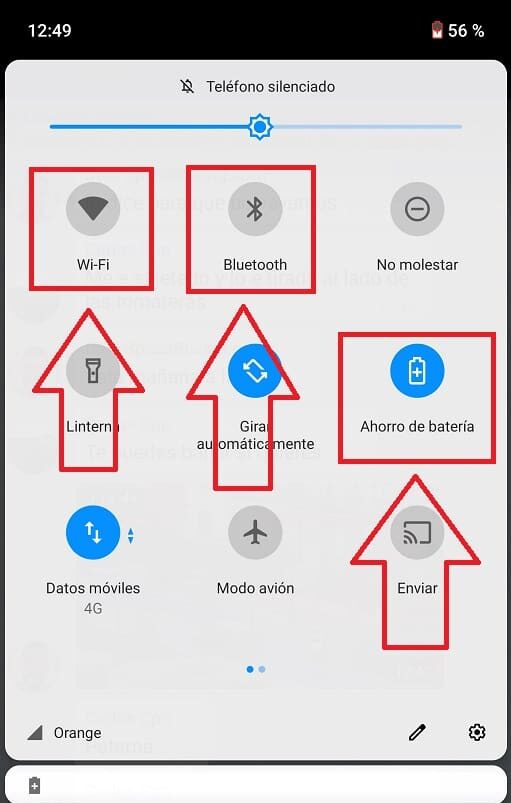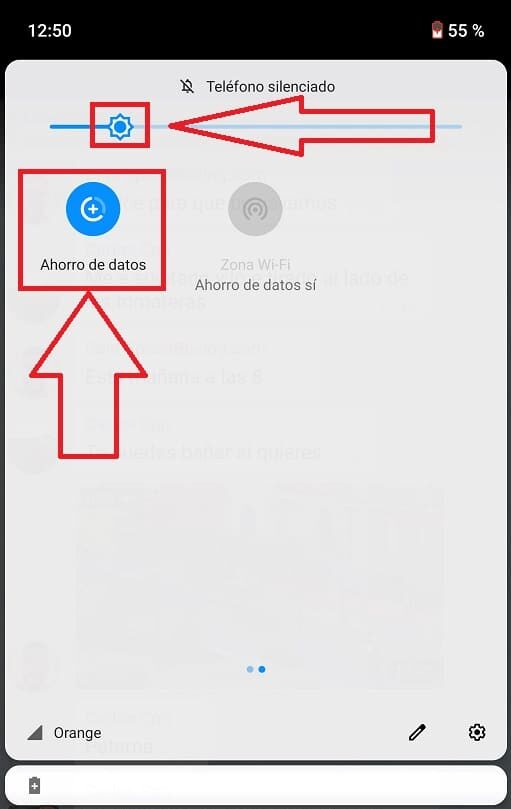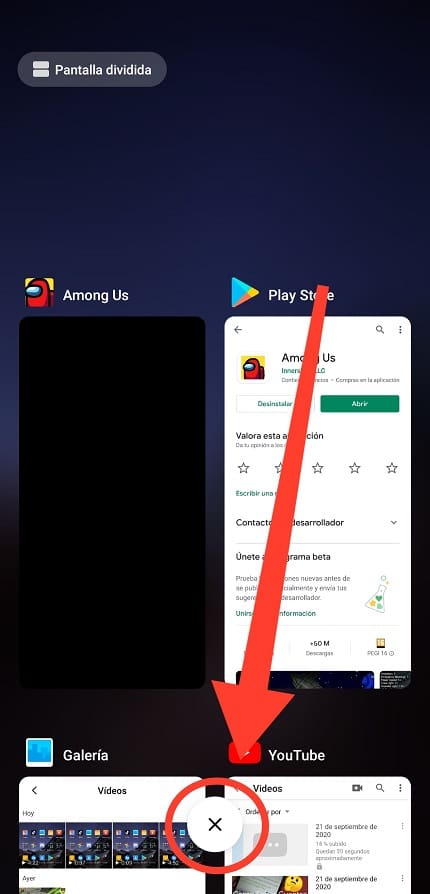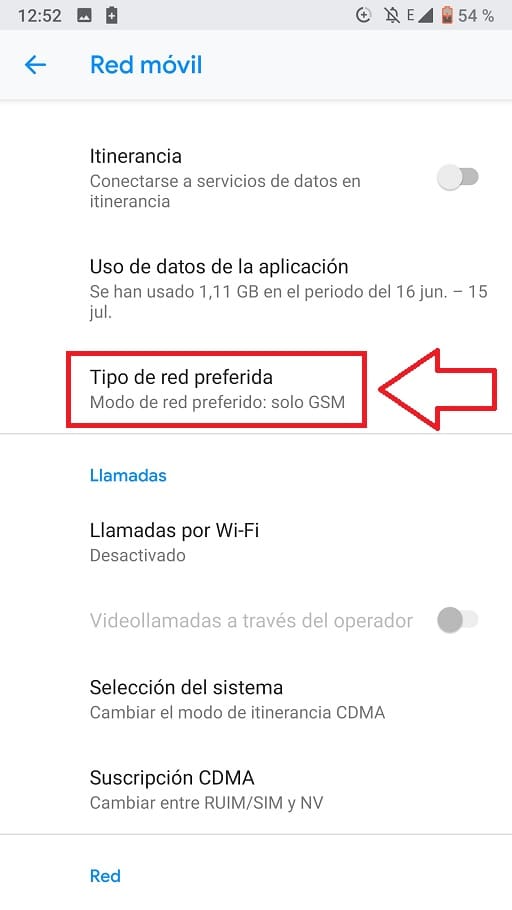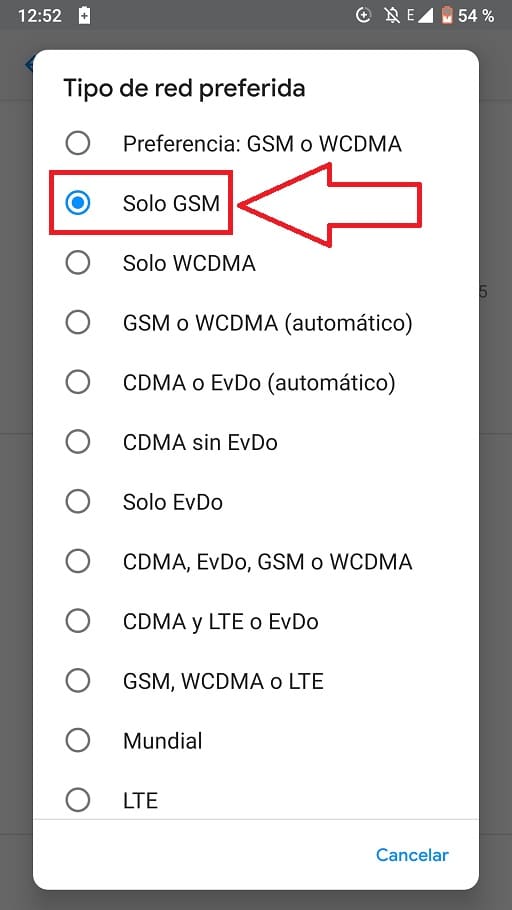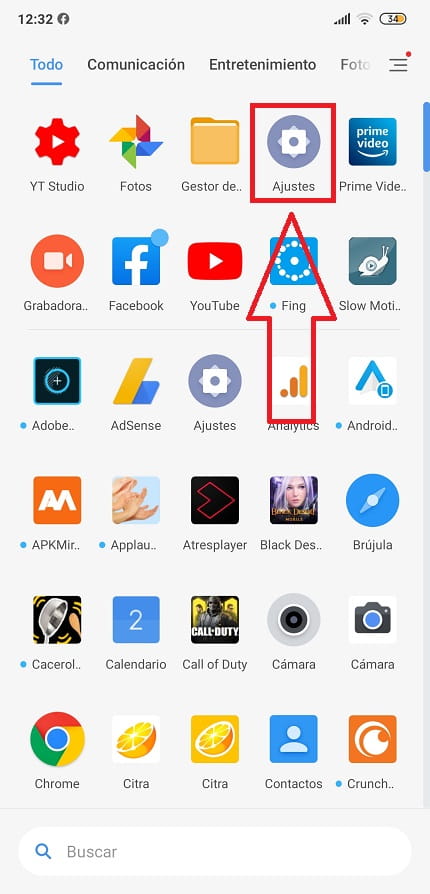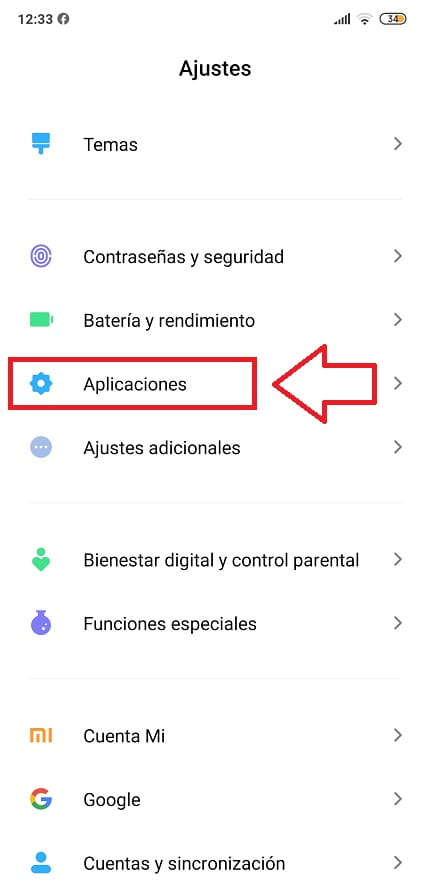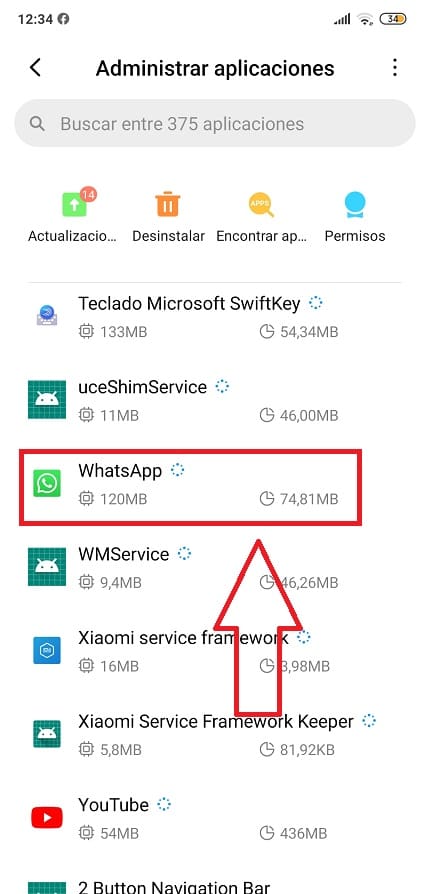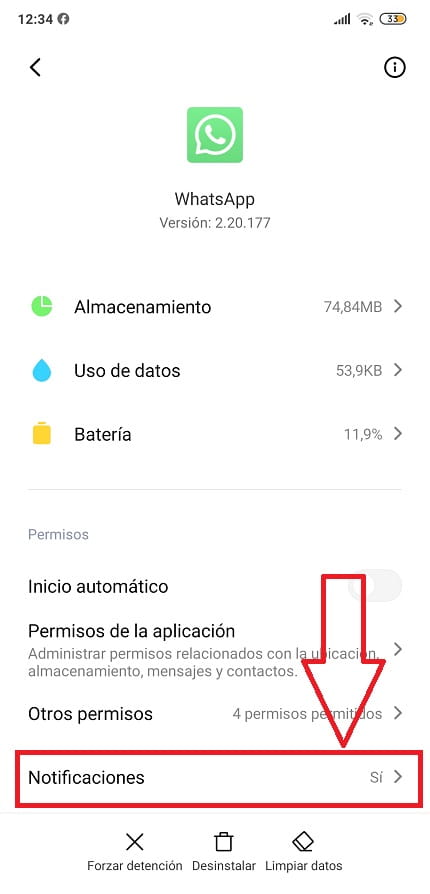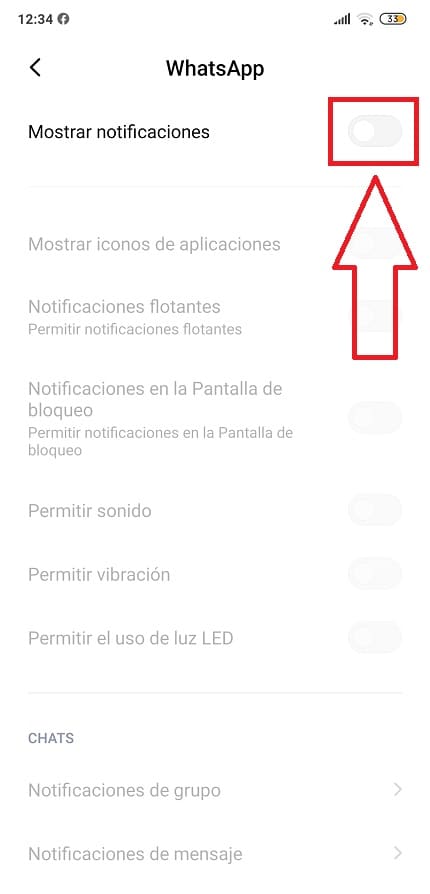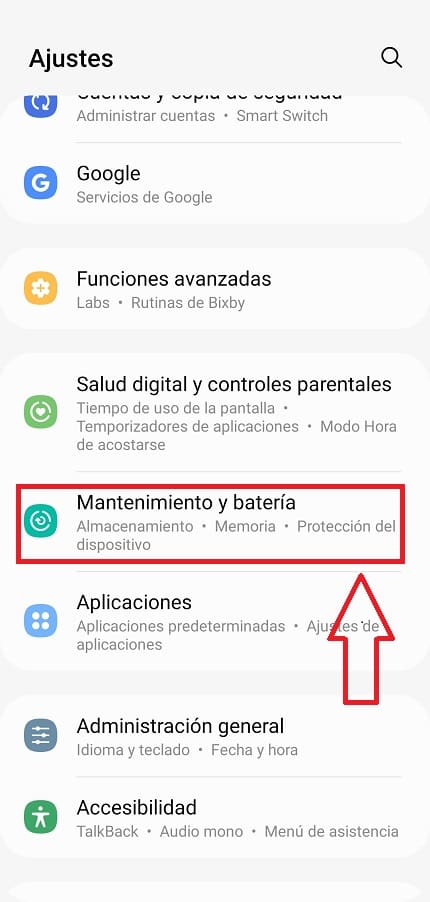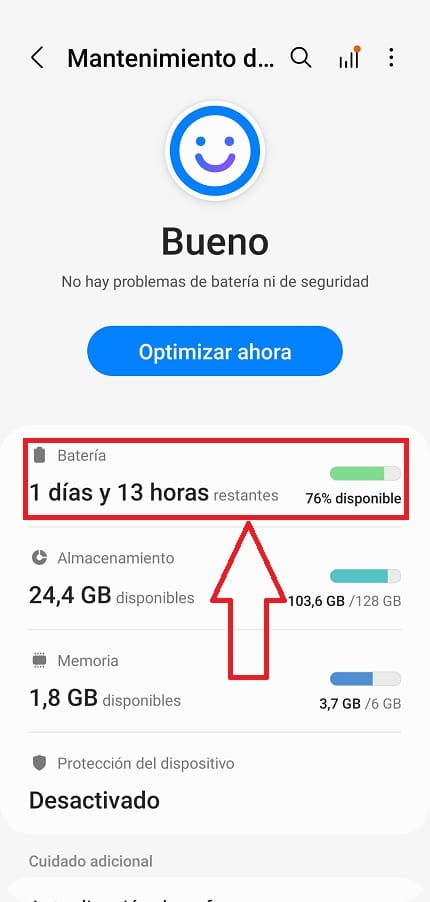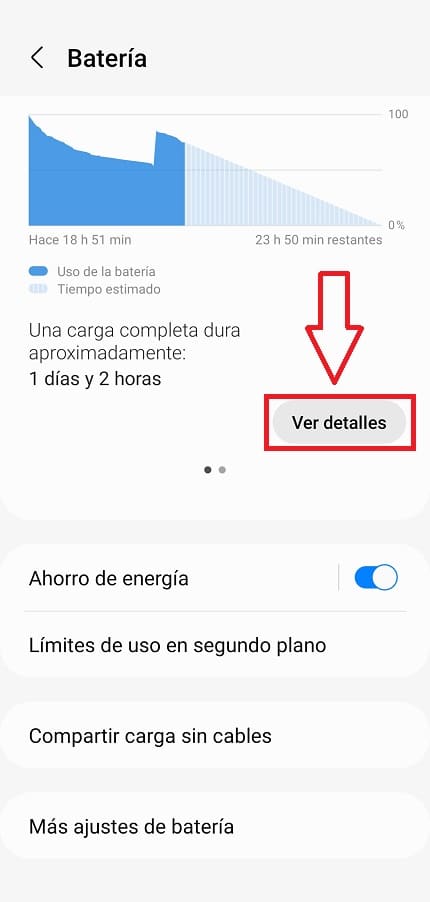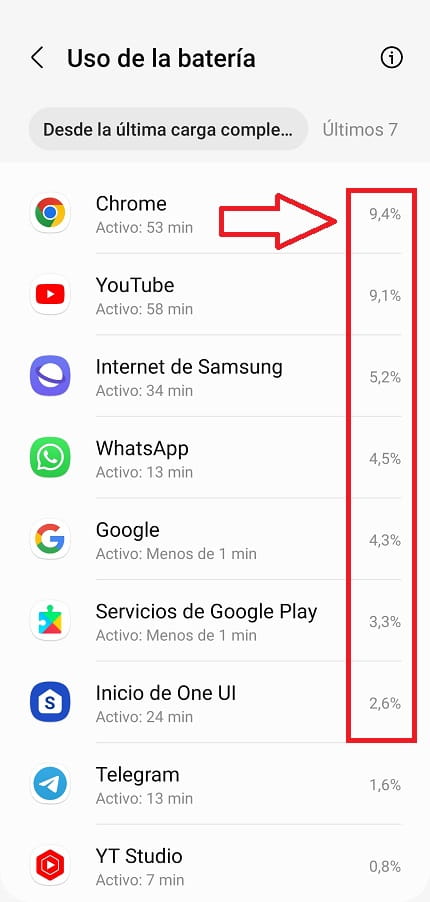¿La batería de tu móvil se descarga muy rápido y no sabes porque ocurre esto y como puedes solucionarlo?. No te preocupes, con el paso del tiempo es normal que los Smartphones no retengan tanta carga. Sin embargo, desde El Poder Del Androide Verde te vamos a dar una serie de consejos para intentar prolongar la vida útil de la misma sin necesidad de usar un cargador.
Tabla de contenidos
- 1 ¿Porqué Mi Móvil Se Descarga Rápido?
- 2 Como Evitar Que Mi Móvil Se Descargue Rápido 2026
- 3 Desactiva La Sincronización Automática Del Teléfono
- 4 Activar El Modo Ahorro De Batería Del Móvil Y Desactiva GPS, Bluetooth..
- 5 Pon El Brillo De La Pantalla Al Mínimo Y Activa El Modo Ahorro De Datos
- 6 Borra Las Aplicaciones De La Multitarea
- 7 Usa El 2G
- 8 Usa El WiFi Si Estas En Casa
- 9 Desconecta El WiFi Si Estás Fuera De Casa
- 10 Desactiva Las Notificaciones De Las Apps Que No Uses
- 11 Activar Modo Oscuro
- 12 Usa Siempre El Cargador Original
- 13 Consulta Las Aplicaciones Que Más Batería Consumen
- 14 Calibra La Batería De Tu Móvil
¿Porqué Mi Móvil Se Descarga Rápido?
Si tu celular tarda mucho en cargar y se descarga rápido puede deberse a los siguientes motivos:
- No uses el cargador original.
- Tu móvil se sobrecalienta demasiado.
- Lo usas en zonas muy frías.
- Usas aplicaciones demasiado exigentes.
- Juegas a la máxima calidad posible en los juegos.
- Tienes demasiados sensores activos en el móvil.
- Porque no tengas bien calibrada la batería de tu móvil.
Como Evitar Que Mi Móvil Se Descargue Rápido 2026
A continuación te vamos a dar multitud de consejos para ahorrar batería. Recuerda que para que sean visibles debes de aplicarlos todos a la vez. También te aconsejo que sigas estos tutoriales ya que te ayudarán a saber la carga exacta y la salud de la batería:
- Ver el porcentaje de salud de batería en Android
- Mi celular se apaga solo y tiene batería
- Como poner porcentaje de batería en Android
- Carga en pausa la temperatura de la batería es demasiado alta
¿Le has echado un ojo a los anteriores artículos?, pues ahora toca aplicar todos los consejos para evitar que tu teléfono se descargue tan rápido, recuerda aplicarlos todos para una mayor efectividad.
Desactiva La Sincronización Automática Del Teléfono
Mi dispositivo Android consume una cantidad significativa de batería incluso cuando está en modo inactivo. Esto puede deberse a que tengo varias cuentas de correo sincronizadas debido a mi trabajo. Esta sincronización constante resulta en una verificación continua de nuevos correos electrónicos en mi bandeja de entrada. Para mejorar la duración de la batería, puedo desactivar la sincronización de cuentas. Para hacerlo, debo acceder a «Ajustes» y luego dirigirme a la sección «Cuentas» en mi dispositivo.
En esta sección, es donde tendremos que desactivar la sincronización de las cuentas de correo.
Activar El Modo Ahorro De Batería Del Móvil Y Desactiva GPS, Bluetooth..
El modo de ahorro de energía no daña la batería. A pesar de eso, muchas personas tienden a no utilizarlo. No obstante, no hay razón para preocuparse; este modo puede prolongar significativamente la duración de la batería de tu teléfono. Para activar el modo ahorro de batería, simplemente necesitas deslizar el panel de notificaciones hacia abajo y habilitarlo desde allí. También es recomendable desactivar otras funciones que no utilices con frecuencia, como el Bluetooth o el GPS.
Pon El Brillo De La Pantalla Al Mínimo Y Activa El Modo Ahorro De Datos
Reducir el brillo de la pantalla al mínimo es otra manera de ahorrar batería en dispositivos Android. Al hacerlo, se consume mucha menos energía. Para lograrlo, simplemente necesitas deslizar hacia abajo el panel de notificaciones y ajustar la barra de brillo hacia el lado izquierdo.
Además, es recomendable verificar si tu teléfono ofrece la opción de «ahorro de datos». Si está disponible, activarla puede ser beneficioso. Esto evitará que las aplicaciones en segundo plano consuman datos móviles, lo que tendrá un impacto positivo en la duración de la batería y la vida útil del dispositivo.
Borra Las Aplicaciones De La Multitarea
Una alternativa adicional para reducir el consumo de batería en Android es cerrar las aplicaciones que no estés utilizando en ese momento. Para hacerlo, basta con presionar el botón de multitarea y seleccionar la opción «Cerrar Todo». De esta forma, se detendrán las aplicaciones en segundo plano, contribuyendo al ahorro de energía.
Usa El 2G
Es un hecho bien conocido que los dispositivos Android consumen bastante batería, en gran parte debido a las múltiples conexiones que mantienen en la actualidad. Sin embargo, es posible que no estés al tanto de que utilizar redes móviles más antiguas puede resultar en un menor gasto de energía. Aunque esto signifique que la velocidad de Internet será más lenta, el consumo de batería será considerablemente inferior.
De todas las opciones disponibles, la red 2G es la que consume menos energía. Para activarla, solo necesitas acceder a la sección «Red Móvil» en la configuración de tu dispositivo y seleccionar el tipo de red que prefieras.
Aquí elegiremos 2G o GSM.
Usa El WiFi Si Estas En Casa
Otra estrategia para conservar la batería en dispositivos Android es desactivar los datos móviles cuando te encuentres en casa, y así aprovechar exclusivamente la conexión Wi-Fi disponible.
Desconecta El WiFi Si Estás Fuera De Casa
De manera similar, cuando estás fuera de casa, ¿realmente necesitas tener el Wi-Fi activado? Mantenerlo encendido consume considerable energía en estado de reposo, ya que tu dispositivo constantemente buscará redes disponibles en el entorno. Por lo tanto, es recomendable desconectar el Wi-Fi cuando estás fuera de casa.
Desactiva Las Notificaciones De Las Apps Que No Uses
Deshabilitar las notificaciones de las aplicaciones en Android puede resultar en un ahorro significativo de batería, especialmente en el caso de aplicaciones como WhatsApp, que consumen considerables recursos para enviar alertas de mensajes entrantes a través del panel de notificaciones.
Para inhabilitarlas, el primer paso consiste en acceder a la sección de «Ajustes» en tu teléfono.
Una vez dentro, localizaremos la sección denominada «Aplicaciones».
Aquí, tendrás que ir eligiendo las aplicaciones que desees limitar. En mi caso, quiero desactivar las notificaciones de WhatsApp.
En la pantalla siguiente, ingresamos en la sección etiquetada como «Notificaciones».
Finalmente, solo necesitamos desactivarlas, tal como se muestra en la imagen que se presenta a continuación.
Activar Modo Oscuro
¿Estás notando un alto consumo de batería en tu móvil?. Sabías que activar el modo oscuro puede ser una solución para ahorrar energía. Esto se debe a que los píxeles oscuros requieren menos energía que los claros. Por lo tanto, habilitar este modo podría resultar beneficioso para la duración de la batería.
Usa Siempre El Cargador Original
Si tu móvil tarda mucho en cargar y la batería se descarga muy rápido lo mejor es siempre usar el cargador original del fabricante para evitar este tipo de problemas.
Consulta Las Aplicaciones Que Más Batería Consumen
Siempre es recomendable verificar cuales son las aplicaciones que más consumen batería. Para hacerlo tendremos que acudir a los «Ajustes» del teléfono.
Luego entramos en «Mantenimiento y Batería».
Seleccionamos el apartado del número de hora que nos quedan de carga.
Le damos a «Ver Detalles».
Y aquí veremos de orden creciente a decreciente el porcentaje de batería que consumen nuestras aplicaciones en Android.
Calibra La Batería De Tu Móvil
Si tu móvil se apaga aún teniendo carga, quizás es que necesites calibrar la batería de tu móvil 👈 para ello puedes seguir este tutorial o las indicaciones de este vídeo 👇.
Estoy seguro de que con estos consejos, habrás logrado reducir considerablemente el consumo excesivo de batería en tu dispositivo móvil. Si sabes cómo ahorrar batería en Android y deseas contribuir con tus propios consejos y experiencias, te animo a que los compartas en la sección de comentarios a continuación. Tu aporte puede ser de gran ayuda para otros usuarios.
Por último, recuerda que puedes utilizar los botones de redes sociales para compartir este contenido con tus amigos y familiares. ¡Aprecio mucho tu apoyo y colaboración!